モザイクは、大きな画像を構成するための何百もの小さな画像の写真のコラージュです。自分の写真にモザイク効果を適用することは、モザイクメーカーによって実現できる驚くべきことであるに違いありません。以下の最高のモザイクメーカーは、あなたの写真をモザイクアートに変換することができます。自分で写真のスライドショーを作成したい場合、MiniToolMovieMakerはあなたをがっかりさせません。
実際には、モザイクオプションを含む多くの画像編集ソフトウェアがありますが、専用のモザイク写真エディタが最良の選択かもしれません。次のコンテンツには、オンラインモザイクメーカーとデスクトップモザイクメーカーソフトウェアが含まれており、ニーズに基づいて自由に選択できます。
5つの最高のモザイクメーカー
これらの5つの無料の写真モザイクメーカーは、特別なモザイク写真を作成するのに役立ちます。デスクトップモザイクメーカーとオンラインツールの両方に利点があります。
モザイク(デスクトップ)
WindowsとMacの両方で利用できるMosaizerは、同じモザイク写真の多くのバリエーションをサポートする優れた無料のモザイク写真メーカーです。また、さまざまな形状、テクスチャ、グリーンスクリーンオプションなど、より多くのモザイクアートを画像に適用するためのさまざまなツールをユーザーに提供します。
それにもかかわらず、Mosaizer Liteは高速作成に焦点を当て、Mosaizer XVは素晴らしいフォトアートペイント効果を作成するための独自のツールに焦点を当てているため、Mosaizerはさまざまな側面に焦点を当てたさまざまな種類のモザイクツールで構成されています。 Mosaizerのウェブサイトにアクセスすると、独自の特別なモザイク写真を作成するためのオプションが多数用意されています。
モザイク化(デスクトップ)
モザイク写真の作成に焦点を当てたMosaikifyは、レイアウトとグラデーションカラーのさまざまなオプションを提供するもう1つの無料のモザイクメーカーであり、カスタマイズを大幅にサポートします。無料版はモザイク画像の作成のニーズを満たすことができますが、プラス版は5000個の小さな画像を追加した信じられないほど大きなモザイクを作成できます。
他のモザイクメーカーと比較して、Mosaikifyは高解像度でより鮮明なモザイク写真を持っています。また、その直感的なインターフェースにより、優れたユーザーエクスペリエンスが得られる場合もあります。
AndreaMosaic(デスクトップ)
AndreaMosaicは、すべての主要なプラットフォームをサポートする人気のモザイクメーカーです。それはあなたがあなたの写真にモザイクアートを作るための多くの専門的な機能を提供します。画像の解像度オプション、サイズと量を傾ける選択、色補正など、モザイク写真をカスタマイズできます。
さらに、モザイク写真に関連する素材を選択するための幅広いライブラリがあります。豊富な機能を備えているため、優れたモザイク写真を簡単に作成できます。
モザイク(オンライン)
オンラインモザイククリエーターに関しては、モザイクアートに夢中になっていない人にとっては多くの利点があります。ユーザーがサードパーティのソフトウェアをダウンロードせずにモザイクメーカーのWebサイトに直接アクセスすると便利です。
Mosaicallyは使いやすいもので、フォトモザイクに関する多くの便利な機能を提供します。試してみるための多くのサンプルが用意されており、十分な写真がない場合は、特定のテーマの関連する写真を小さな写真として見つけることができます。さらに、すべての小さな写真を編集して配置し、大きな写真をより適切に形成することができます。
ピクミナ(オンライン)
Picmynaは、無料のオンラインモザイクメーカーのもう1つのオプションです。これを使用すると、高品質のモザイク写真を作成し、最大1000枚のタイル写真を使用できます。全体として、出力に透かしを入れながら、非常に使いやすいです。その上、あなたのためのコラージュと写真グリッドについての他の無料の機能があります。
上記のモザイクメーカーを使用してモザイク画像を作成する方法を知っていますか?オンラインのモザイクメーカーにアクセスするのが最も簡単なので、すばらしいモザイク画像を作成する方法についてのステップバイステップのチュートリアルを次に示します。例としてモザイクを取り上げましょう。
手順1.モザイクを入力したら、[マイフォトモザイクを作成]をクリックします。 ホームページのボタン。
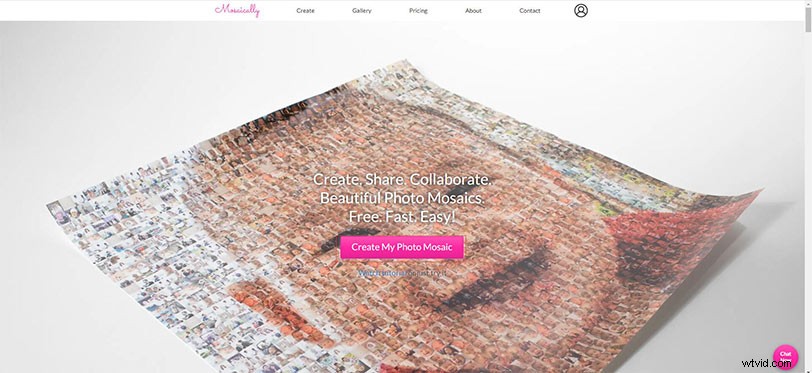
ステップ2.大きな画像をアップロードします。ローカルファイル、Facebookページ、またはGoogleから1つを選択できます。
ステップ3.全体像を構成する小さな写真をアップロードします。全体像と同じテーマの写真を選択することをお勧めします。
ステップ4.モザイク画像のカラーリングを調整し、小さな画像のサイズを編集します。終了したら、モザイク画像を保存するか、ソーシャルメディアで直接共有します。
関連記事:ピクセル画像–画像をピクセルアートに変換する3つの方法
モザイクメーカーは、すべての小さな写真を大きな写真に混ぜ合わせるのに役立ちます。これは、非常に意味のある人生の旅を記録するために使用できます。ご質問やご提案がございましたら、admin @ wtvid.comまでお気軽にお問い合わせいただくか、以下のコメントセクションで共有してください。
